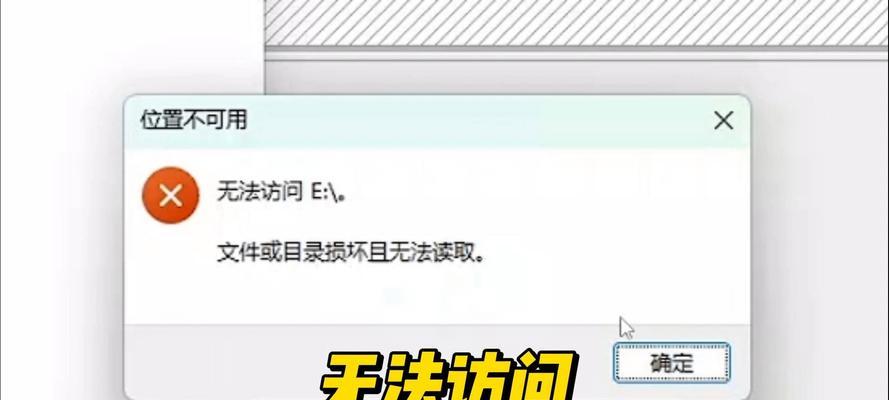电脑耳机插上没声音怎么办?检查和解决步骤有哪些?
电脑耳机插上之后没有声音的问题,可能会给我们的工作和娱乐带来不便。能否快速定位并解决这个问题,将直接影响我们的使用体验。本文将详细阐述电脑耳机没声音的常见原因及检查和解决步骤,确保您能一步步找回耳机中的声音。
一、检查耳机是否完好
1.1确认耳机硬件无损
我们应该确认耳机是否物理损坏。仔细检查耳机的插头、线缆、耳塞部分是否有明显的裂痕或损坏。如果不慎将耳机线弄断或耳塞丢失,那么很可能是硬件故障导致的声音缺失。
1.2测试耳机在其他设备上
为了进一步确认问题,可以尝试将耳机插入手机或其他电脑进行测试。如果在这些设备上耳机可以正常工作,那么问题很可能出在当前电脑的设置或接口上。

二、检查电脑的音频输出设备
2.1核对音频输出设备设置
打开电脑的“声音”设置,查看耳机是否已经被正确识别为默认的音频输出设备。在Windows系统中,您可以通过右击小喇叭图标选择“播放设备”,在Mac系统中,您可以通过“系统偏好设置”中的“声音”选项来进行确认。
2.2测试其他音频设备
您可以尝试插入一个已知可以工作的音箱或另一副耳机,以此检查是否为耳机本身的故障或者电脑音频接口的问题。
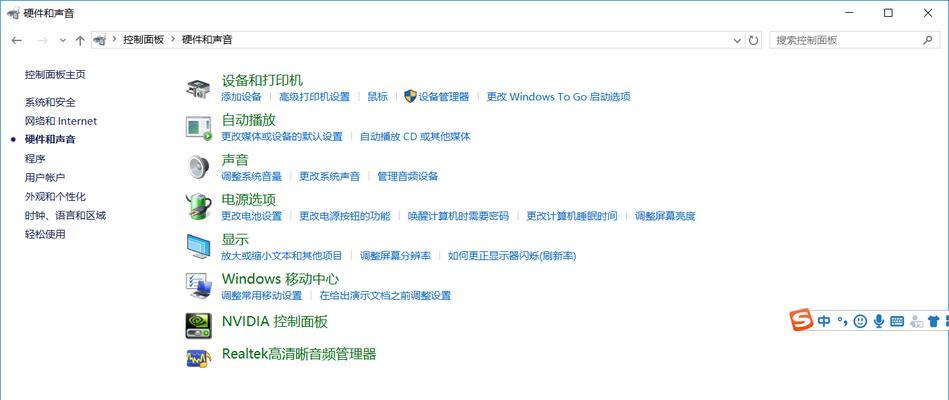
三、软件和驱动问题排查
3.1更新声卡驱动
有问题的音频驱动可能会导致耳机声音无法正常输出。前往设备管理器中找到声卡,右击选择“更新驱动”,根据提示完成驱动更新。
3.2系统音频服务检查
确保Windows音频服务处于开启状态。您可以通过“运行”输入“services.msc”并回车,找到“WindowsAudio”服务确保其启动类型设置为“自动”并已启动。
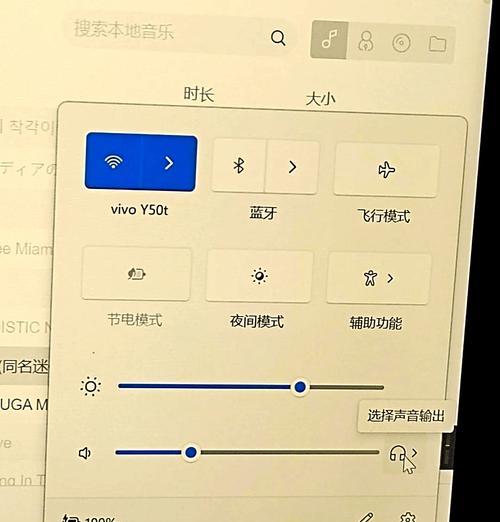
四、硬件接口检测
4.1尝试其他USB或音频接口
如果您的耳机是通过USB接口连接的,可以尝试更换其他的USB端口。若耳机使用的是3.5mm音频接口,则更换一个不同的接口再次尝试。
4.2检查耳机插头是否完全插入
有时耳机插头没有完全插入电脑接口也会导致没声音的问题。请确保耳机插入深度足够,并没有遇到阻碍。
五、深入系统设置检查
5.1调整音量和静音设置
确认电脑的音量没有被意外关闭或调至最低,同时检查扬声器图标是否处于静音状态。
5.2使用故障排除工具
Windows系统自带的故障排除工具可以帮助您快速定位问题。在设置中搜索“故障排除”并运行音频播放故障排除程序。
六、对于特殊情况的处理
6.1考虑耳机兼容性问题
不同操作系统的差异可能会导致兼容性问题。如果耳机在一款操作系统上能正常工作,在另一款上则出现问题,可能需要考虑兼容性问题。
6.2重置音频设置
有时候,重置音频设置到默认状态能够解决一些奇怪的问题。在声音设置中找到“恢复默认设置”的选项并应用。
七、
电脑耳机插上没声音可能是由多种原因引起的。通过以上步骤,您应该能够定位问题所在,并采取相应的解决措施。如果以上步骤均无效,可能需要进一步联系专业技术支持或售后服务。希望本文的指导能帮助您顺利找回耳机中的声音,享受顺畅的听觉体验。
版权声明:本文内容由互联网用户自发贡献,该文观点仅代表作者本人。本站仅提供信息存储空间服务,不拥有所有权,不承担相关法律责任。如发现本站有涉嫌抄袭侵权/违法违规的内容, 请发送邮件至 3561739510@qq.com 举报,一经查实,本站将立刻删除。
- 站长推荐
- 热门tag
- 标签列表
- 友情链接